win10卸载软件后的残留怎样清理
- 王林转载
- 2023-06-29 16:40:585630浏览
win10卸载软件后的残留怎样清理?我们使用电脑的时候,会下载很多软件来使用,长时间不使用的过程中。我们会卸载掉,但是卸载完还是有些数据留存在电脑中,这样累积起来很容易造成电脑的卡顿,那么应该如何残留这些数据呢。小编下面整理了win10卸载软件后的残留清理技巧,感兴趣的话,跟着小编一起往下看看吧!
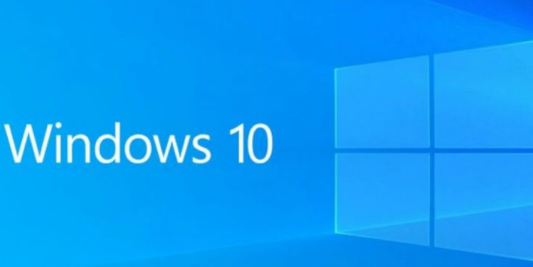
win10卸载软件后的残留清理技巧
1、按下快捷键“win R”打开运行对话框,输入“regedit”命令,回车键打开注册表编辑器,如图所示。
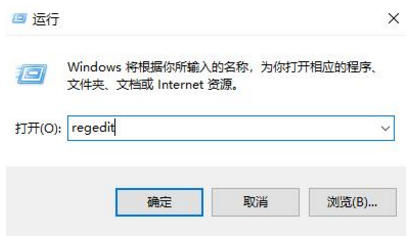
2、进入新界面后,依次点击“HKEY_LOCAL_MACHINESOFTWAREMicrosoftwindowsCurrentVersionUninstall”,如图所示。
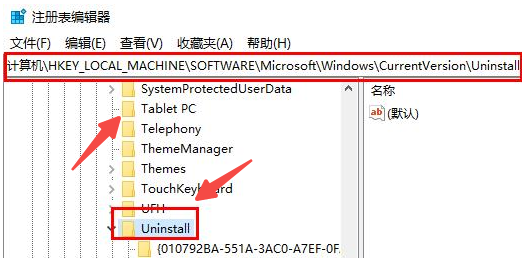
3、该文件夹下方的都是卸载软件后的残留文件,如图所示。
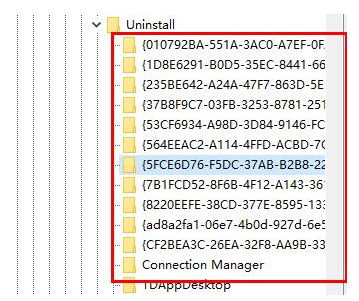
4、最近找到他们相对应的键值,右击选择“删除”即可清理残留,如图所示。
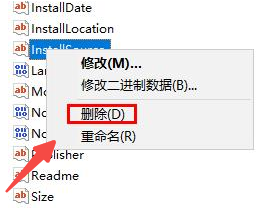
以上就是【win10卸载软件后的残留怎样清理-win10卸载软件后的残留清理技巧】全部内容了,更多精彩教程尽在本站!
以上是win10卸载软件后的残留怎样清理的详细内容。更多信息请关注PHP中文网其他相关文章!
声明:
本文转载于:chromezj.com。如有侵权,请联系admin@php.cn删除

